Página inicial > RingEX > Telefone > Processamento e reencaminhamento de chamadas > Configurar o processamento das chamadas recebidas
Configurar o processamento das chamadas recebidas
Última atualização a 10 de março de 2022
Pode gerir como pretende que as chamadas recebidas toquem nos seus telefones e aplicações RingCentral:
- Que dispositivos pretende que toquem durante o horário laboral e pós-laboral
- Para onde pretende enviar as chamadas não atendidas
Onde pretende configurar o modo como as chamadas recebidas são processadas?
Computador e Web
Dispositivo móvel
Portal do administrador

Tempo de execução 1:35
- Abra a aplicação RingCentral no seu computador ou browser.
- Aceda a Definições > Telefone na barra de navegação esquerda.
- Junto a Processamento de chamadas, clique em Editar.
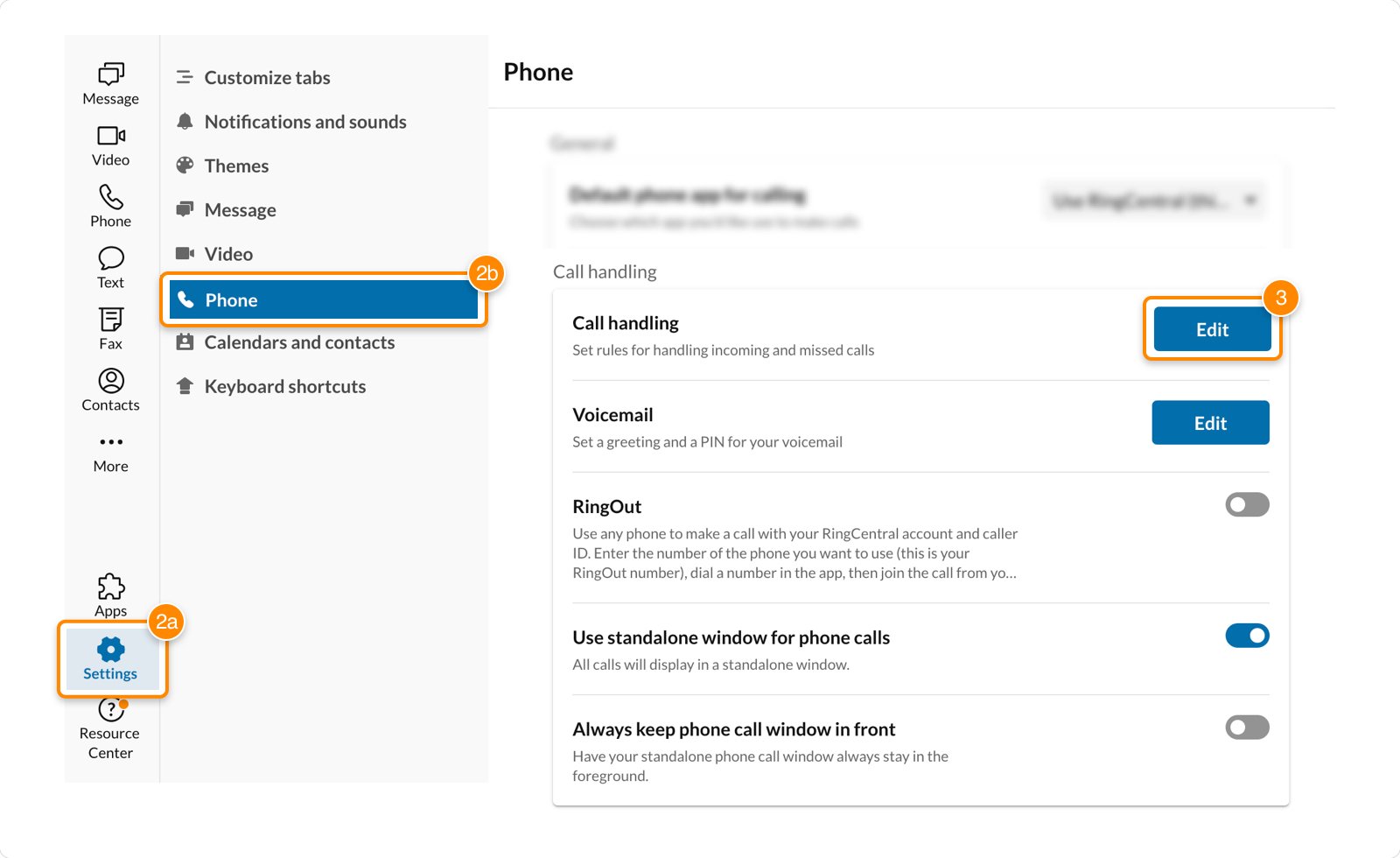
- Por predefinição, as regras de processamento de chamadas serão aplicadas 24/7. Se pretender criar regras diferentes para Horário de trabalho e Após o expediente, clique em Editar horário e configure um horário de trabalho específico.
- Selecione como pretende que os seus dispositivos toquem:
- Tocar por ordem: as chamadas irão tocar nos dispositivos por ordem de apresentação.
- Tocar todos em simultâneo: as chamadas irão tocar em todos os dispositivos na lista em simultâneo.
- Não tocar: (apenas disponível para Após o expediente) as chamadas não irão tocar nos dispositivos. Em vez disso, as chamadas serão processadas da forma como as configurou em Chamadas não atendidas.
- Selecione como pretende que cada dispositivo toque. Selecione Tocar sempre para as suas aplicações se pretender que toquem juntamente com os seus outros dispositivos e números. Pode utilizar o botão para desativar qualquer dispositivo que não pretende que toque.
- Selecione Adicionar telefone para adicionar outro número de telefone à lista.
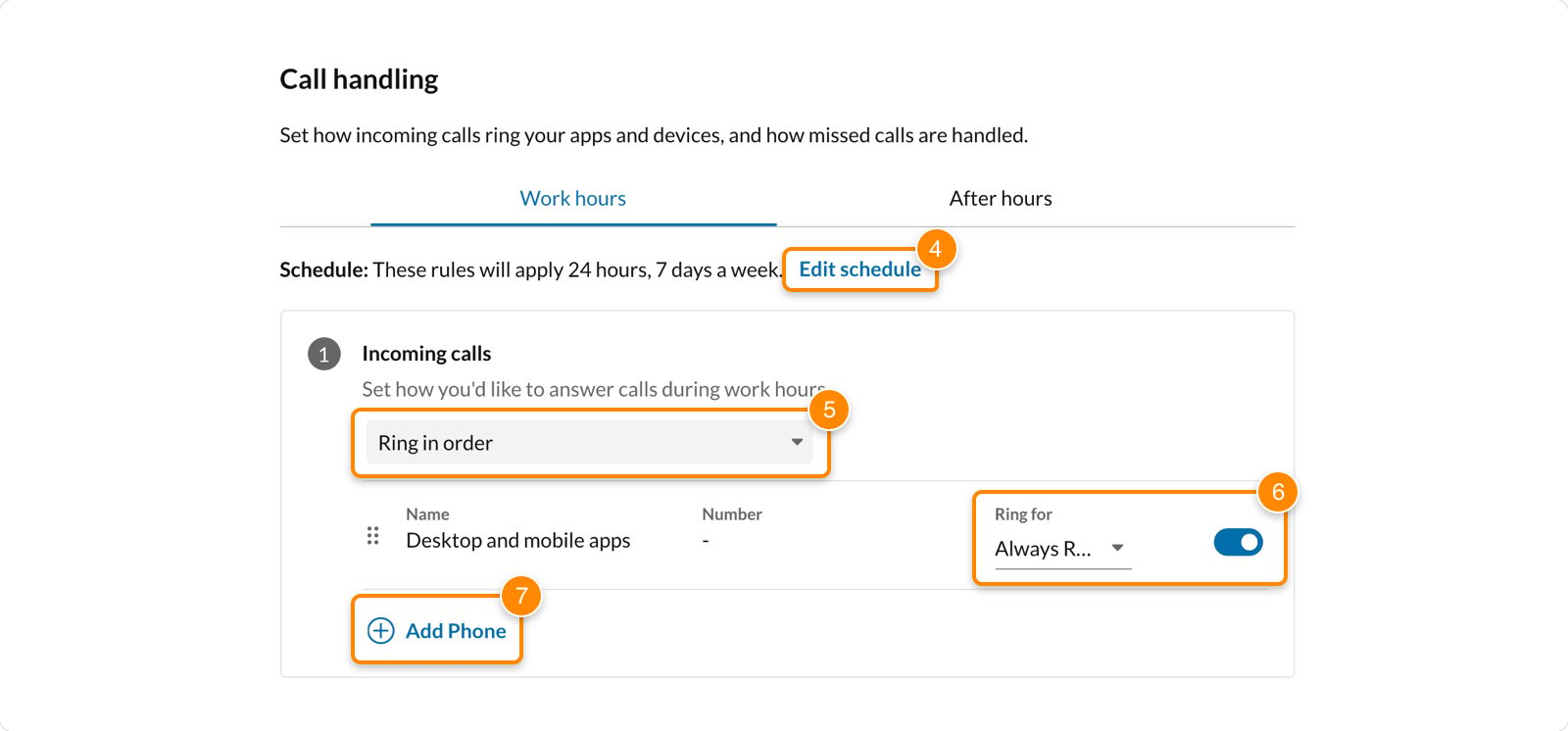
- Se tiver selecionado Tocar por ordem, arraste e largue os dispositivos para colocá-los pela ordem que devem tocar.

- Em Chamadas não atendidas, selecione como pretende processar estas chamadas:
- Enviar para correio de voz: envia as chamadas para o correio de voz. Saiba como o fazer
- Reproduzir mensagem e desligar: envia as chamadas para uma mensagem de voz gravada e, em seguida, desliga-as.
- Reencaminhar para a extensão: reencaminha as chamadas para um colega, uma fila de chamadas, um menu IVR ou uma extensão apenas anúncio ou apenas mensagem.
- Reencaminhar para número externo: reencaminha as chamadas para um número de telefone externo.

- Clique em Guardar.
Nota: se configurar um Horário de trabalho, defina as regras de processamento de chamadas também para Após o expediente.
- Abra a aplicação RingCentral Mobile.
- Toque na sua fotografia de perfil no canto superior esquerdo.
- Toque em Telefone > Processamento de chamadas.


- Por predefinição, as regras de processamento de chamadas serão aplicadas 24/7. Se pretender criar regras diferentes para Horário de trabalho e Após o expediente, toque em Definir horário > Horário personalizado e configure o seu horário.
- Toque em Os dispositivos irão tocar e selecione como pretende que os seus dispositivos toquem:
- Por ordem: as chamadas irão tocar nos dispositivos por ordem de apresentação.
- Todos em simultâneo: as chamadas irão tocar em todos os dispositivos na lista em simultâneo.
- Não tocar: (apenas disponível para Após o expediente) as chamadas não irão tocar nos dispositivos. Em vez disso, as chamadas serão processadas da forma como as configurou em Chamadas não atendidas.
- Selecione como pretende que cada dispositivo toque. Selecione Tocar sempre para as suas aplicações se pretender que toquem juntamente com os seus outros dispositivos e números. Desative o botão Ativo para qualquer dispositivo que não pretende que toque.
- Toque em Adicionar número para adicionar outro número de telefone à lista.
- Se tiver selecionado Por ordem, toque em Reordenar e arraste e largue os dispositivos para colocá-los pela ordem que devem tocar. Em seguida, toque em Guardar.
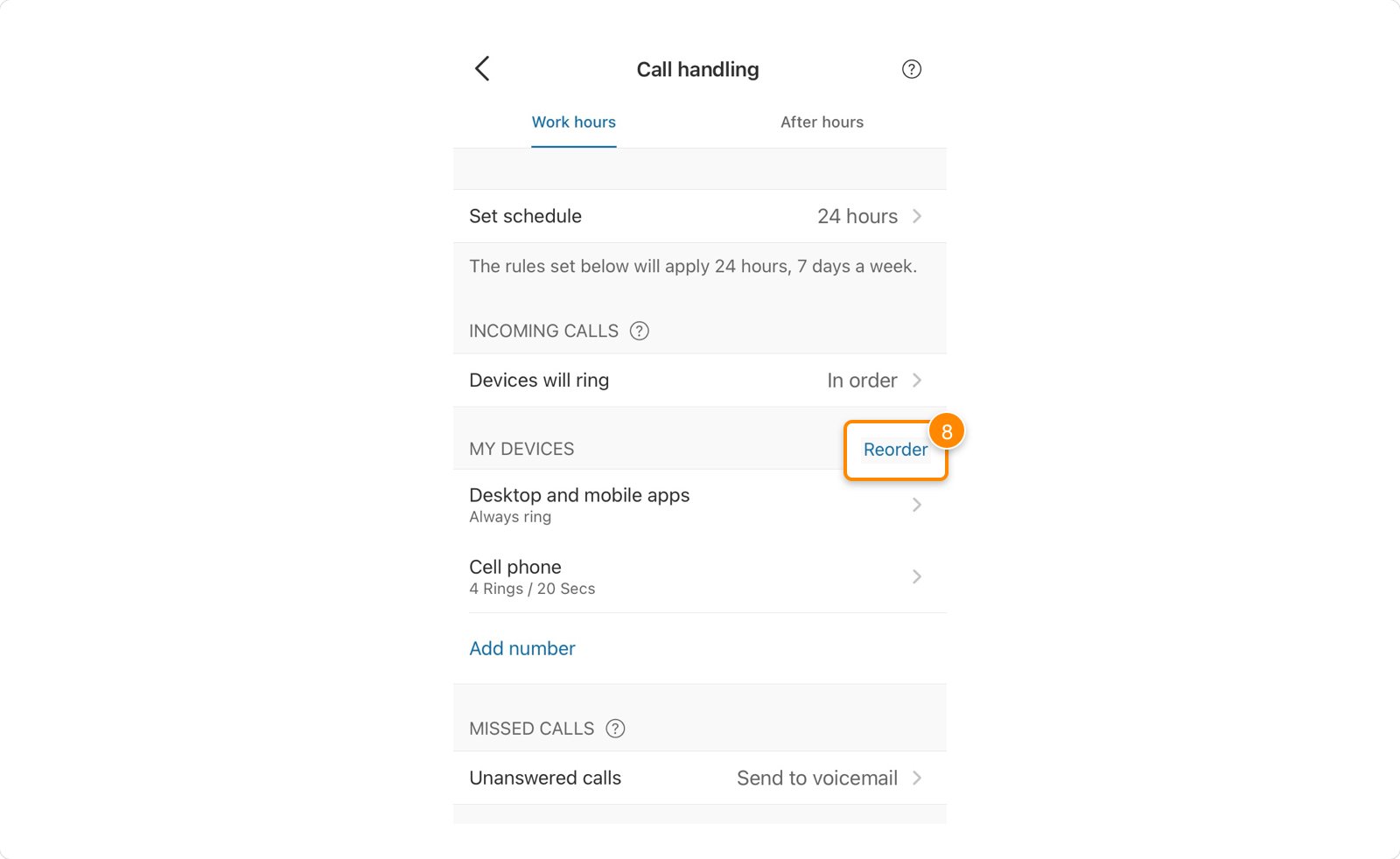
- Toque em Chamadas não atendidas para escolher como pretende processar estas chamadas:
- Enviar para correio de voz: envia as chamadas para o correio de voz. Saiba como o fazer
- Enviar para anúncio: envia as chamadas para uma mensagem de voz gravada e, em seguida, desliga-as.
- Reencaminhar para a extensão: reencaminha as chamadas para um colega, uma fila de chamadas, um menu IVR ou uma extensão apenas anúncio ou apenas mensagem.
- Reencaminhar para número: reencaminha as chamadas para um número de telefone externo.
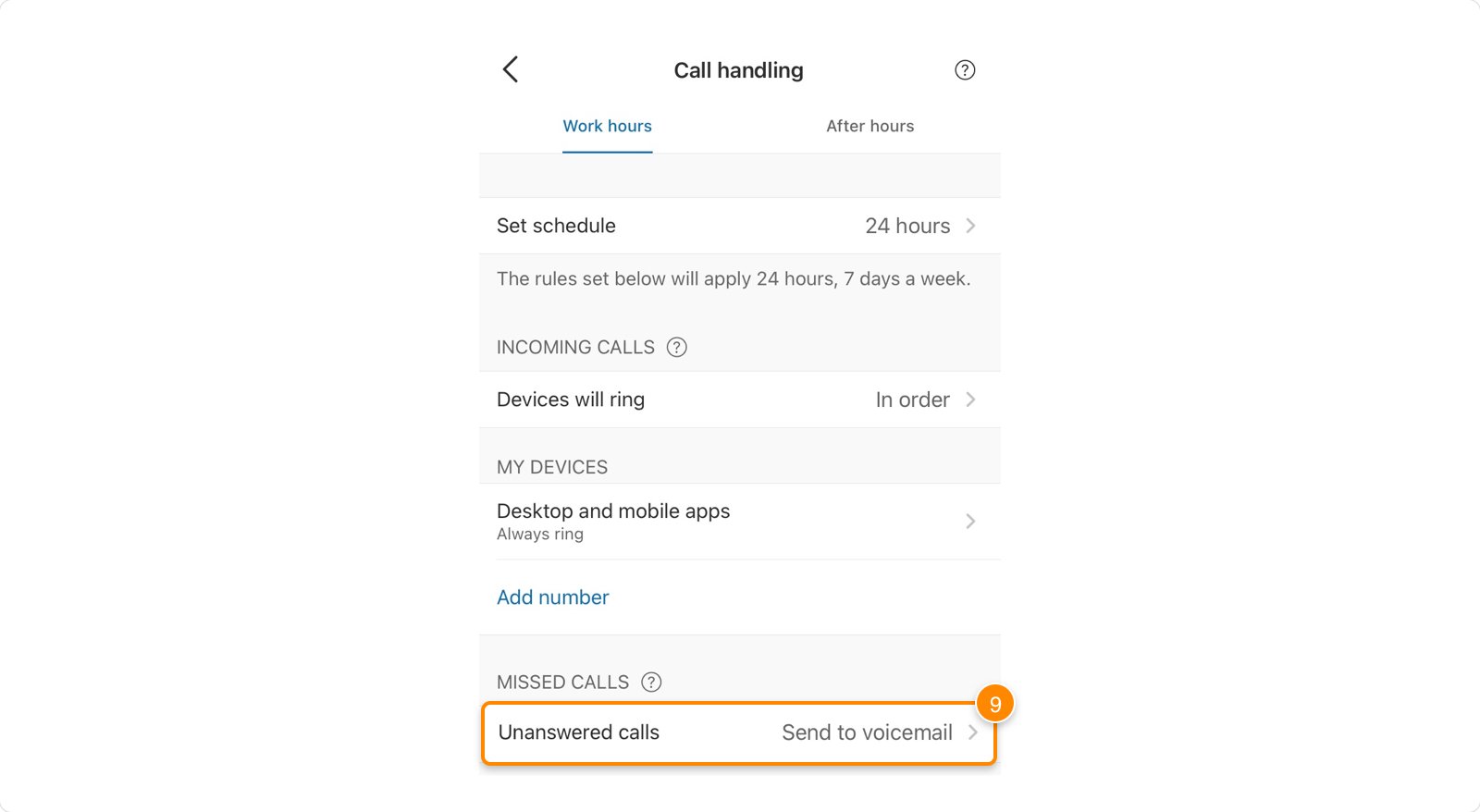
Nota: se configurar um Horário de trabalho , defina as regras de processamento de chamadas também para Após o expediente.
- Aceda ao Portal do administrador e inicie sessão.
- Aceda às suas próprias definições ou às definições de outro utilizador referentes ao Reencaminhamento de chamadas e correio de voz.
- Se estiver a escolher como devem ser processadas as suas próprias chamadas:
- i. Se for administrador, clique em Portal do administrador > A minha extensão no canto superior direito.
- ii. Clique em Definições no menu superior.
- Se for administrador e estiver a escolher como devem ser processadas as chamadas de outro utilizador:
- i. Clique em Utilizadores no menu superior.
- ii. Selecione um utilizador na lista Utilizadores com extensões.
- Se estiver a escolher como devem ser processadas as suas próprias chamadas:
Nota: se pretender configurar as mesmas definições de Reencaminhamento de chamadas e correio de voz para vários utilizadores, pode criar um modelo de definições do utilizador e atribuir esse modelo aos utilizadores desejados. Saiba mais
- Selecione Reencaminhamento de chamadas e correio de voz.

- Escolha Horário de trabalho ou Após o expediente.
Nota: se precisar de verificar ou editar o horário, abra a secção Detalhes do utilizador e clique em Definições e permissões > Horas do utilizador.
Definir como são processadas as chamadas durante o horário de trabalho
- Em Chamadas recebidas, selecione como pretende que as chamadas sejam processadas enquanto estiver a trabalhar:
- Tocar por ordem: as chamadas irão tocar nos dispositivos por ordem de apresentação.
- Tocar todos em simultâneo: as chamadas irão tocar em todos os dispositivos na lista em simultâneo.
- Selecionar durante quanto tempo pretende que cada dispositivo toque. Selecione Tocar sempre para as suas aplicações se pretender que toquem juntamente com os seus outros dispositivos e números. Desative o botão Ativo para qualquer dispositivo que não pretende que toque.
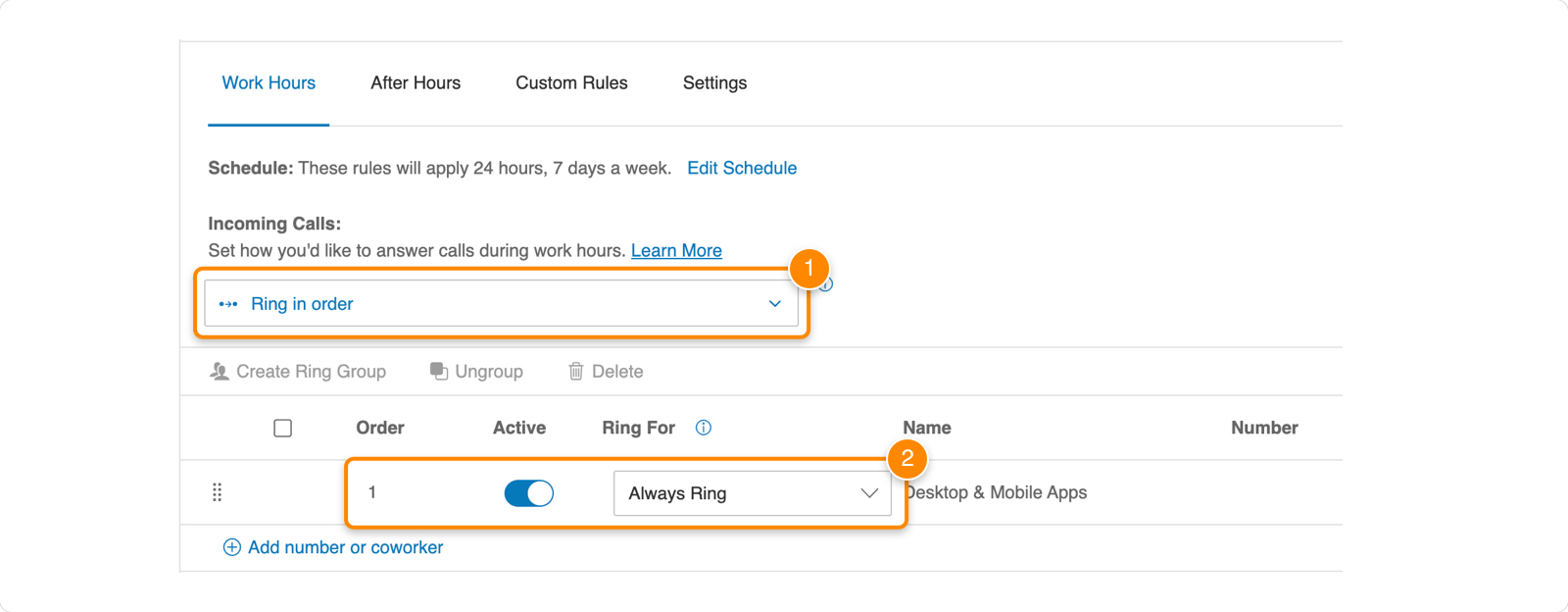
- Clique em Adicionar número ou colega para adicionar outro dispositivo ou número de telefone à lista.

- Se tiver selecionado Tocar por ordem, arraste e largue os dispositivos para os colocar pela ordem em que devem tocar.
- Em Chamadas não atendidas, escolha como pretende que estas chamadas sejam processadas:
- Enviar para correio de voz: envia as chamadas para o correio de voz. Saiba como o fazer
- Reproduzir mensagem e desligar: envia as chamadas para uma mensagem de voz gravada e, em seguida, desliga-as.
- Reencaminhar para a extensão: reencaminha as chamadas para um colega, uma fila de chamadas, um menu IVR ou uma extensão apenas anúncio ou apenas mensagem.
- Reencaminhar para número externo: reencaminha as chamadas para um número de telefone externo.

- Clique em Guardar.
Definir como são processadas as chamadas após o expediente
Nota: esta opção está disponível apenas se tiver um horário de trabalho personalizado configurado. Se tiver um horário de 24 horas por dia, 7 dias por semana, não precisa de definir como são processadas as chamadas após o expediente.
- Selecione como pretende que as chamadas sejam processadas quando não estiver a trabalhar:
- Tocar por ordem: as chamadas irão tocar nos dispositivos por ordem de apresentação.
- Tocar todos em simultâneo: as chamadas irão tocar em todos os dispositivos na lista em simultâneo.
- Enviar para correio de voz: envia as chamadas para o correio de voz. Saiba como o fazer
- Reproduzir mensagem e desligar: envia as chamadas para uma mensagem de voz gravada e, em seguida, desliga-as.
- Reencaminhar para a extensão: reencaminha as chamadas para um colega, uma fila de chamadas, um menu IVR ou uma extensão apenas anúncio ou apenas mensagem.
- Reencaminhar para número externo: reencaminha as chamadas para um número de telefone externo.
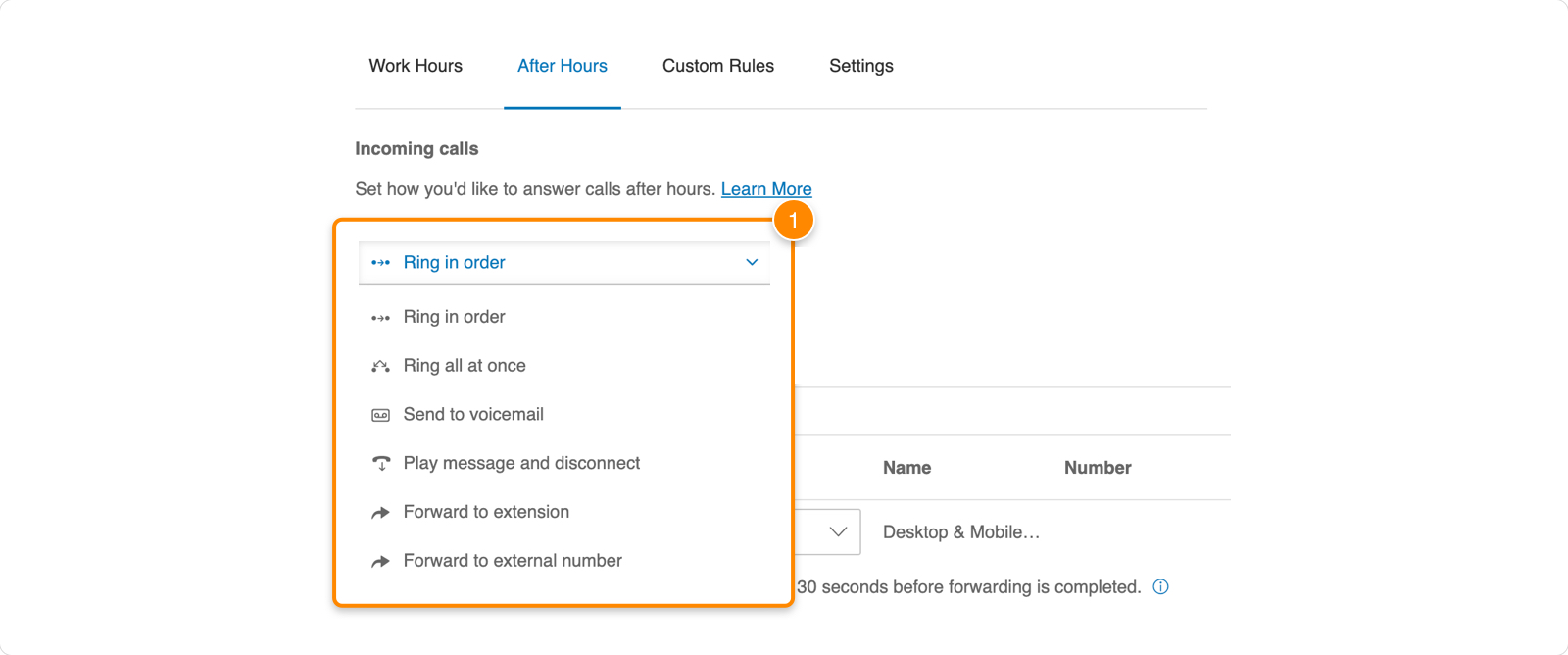
- Se selecionou Tocar por ordem ou Tocar todos em simultâneo, pode:
- Selecionar durante quanto tempo pretende que cada dispositivo toque. Selecione Tocar sempre para as suas aplicações se pretender que toquem juntamente com os seus outros números. Desative o botão Ativo para qualquer dispositivo que não pretende que toque.
- Clique em Adicionar telefone ou colega para adicionar outro número de telefone à lista.
- Se tiver selecionado Tocar por ordem, arraste e largue os dispositivos para os colocar pela ordem em que devem tocar.
- Em Chamadas não atendidas, selecione como pretende que estas chamadas sejam processadas.
- Clique em Guardar.
© 1999-2022 RingCentral, Inc. Todos os direitos reservados.